Варіанти та загальний алгоритм моделювання бізнес-процесів
1. Моделювання у вебзастосунку Кабінет адміністратора регламентів
При моделюванні бізнес-процесу у Кабінеті адміністратора регламентів, виконайте такі кроки:
-
Відкрийте адміністративну панель та виберіть потрібний реєстр.
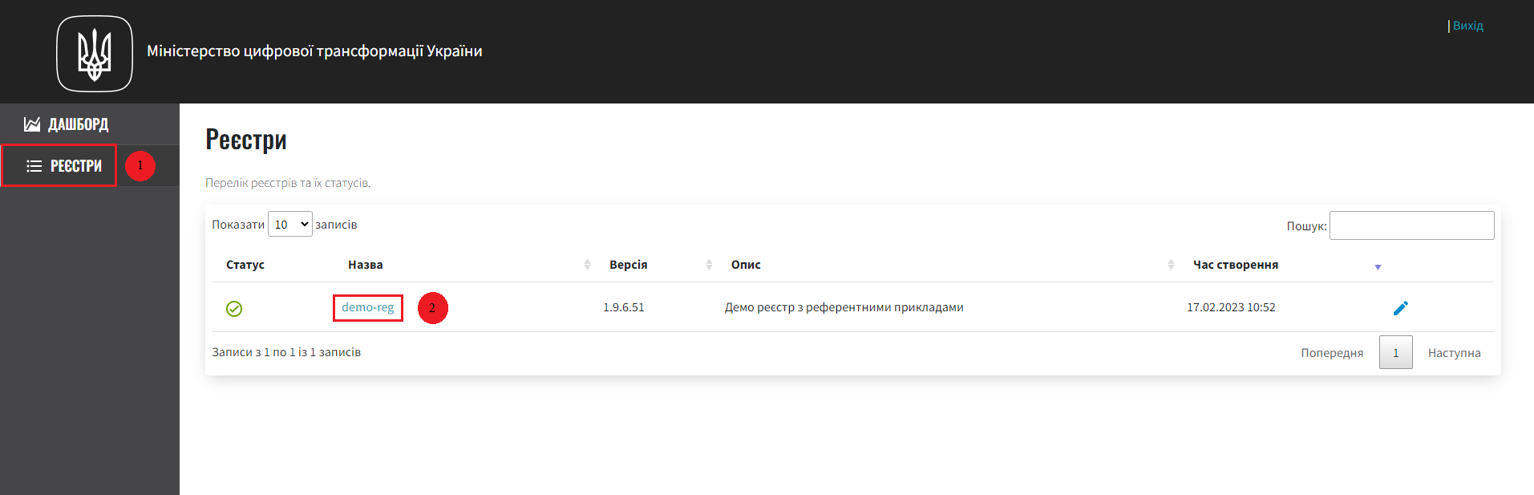
-
Перейдіть у розділ Швидкі посилання. В адміністративній зоні реєстру виберіть посилання на Вебінтерфейс моделювання регламенту (Admin Portal).
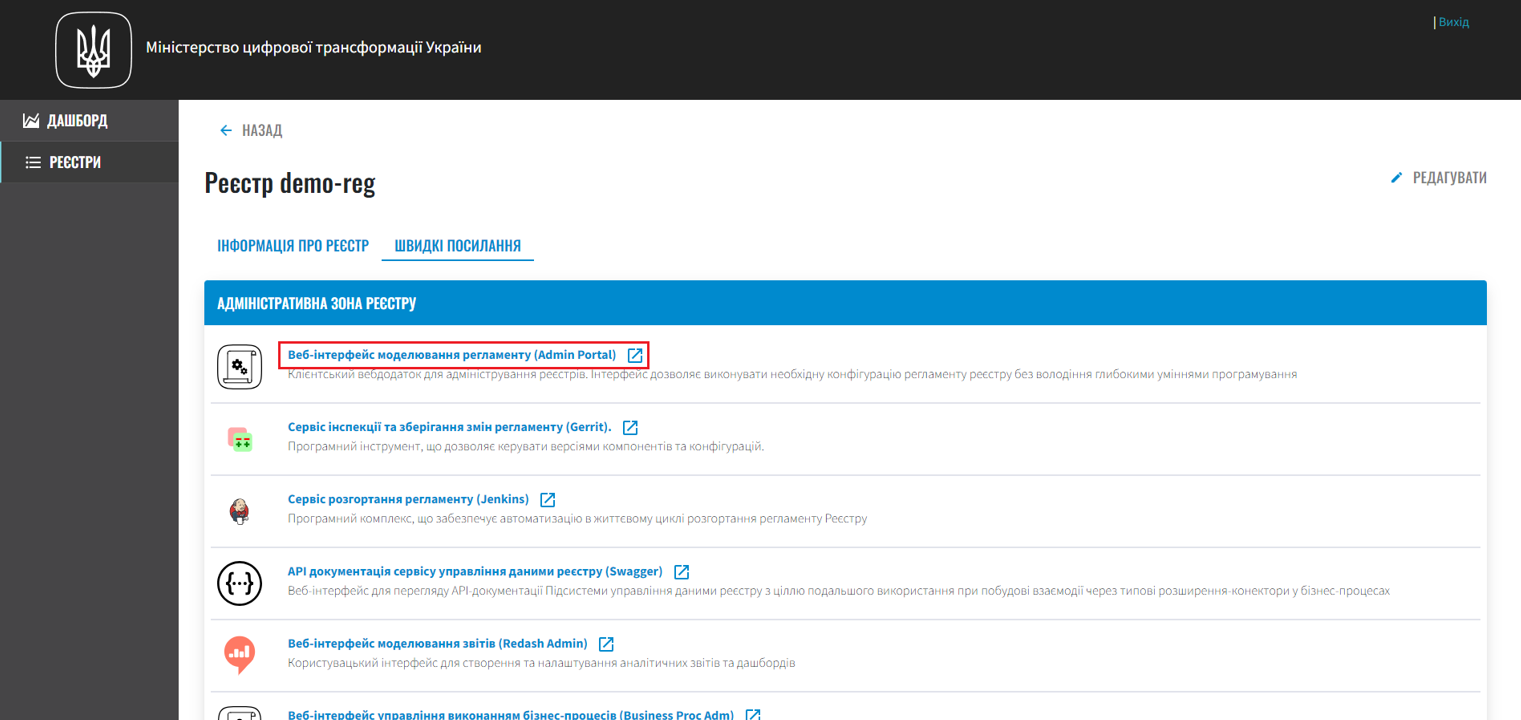
-
Натисніть
Увійти до сервісу.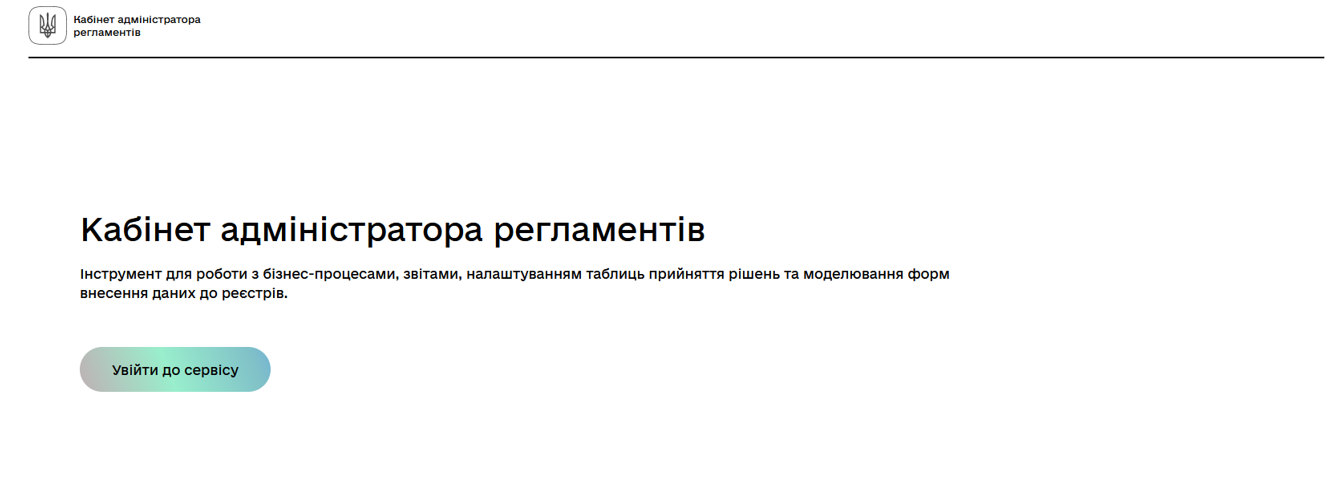
-
Після авторизації, за замовчуванням відкриється мастер-версія регламенту. Тут можна редагувати лише один бізнес-процес чи форму за раз. Для створення або редагування декількох процесів чи форм створіть новий запит на зміни (версію-кандидат).
Щоб уникнути конфліктів у разі доданих змін до бізнес-процесу з іншої версії кандидата на зміни, необхідно періодично отримувати оновлення з мастер-гілки. 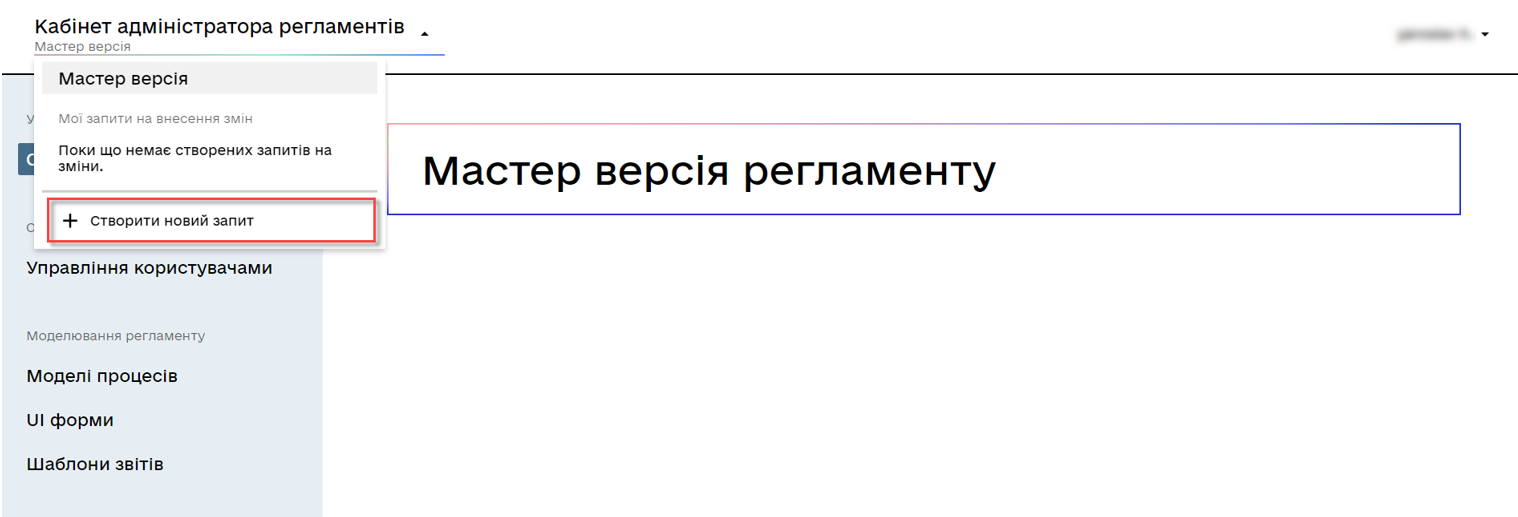
-
У полі Назва версії вкажіть, наприклад,
завдання-1, а в полі Опис зміни —Створення бізнес-процесу для Завдання 1. Після зазначення назви та опису натиснітьСтворити.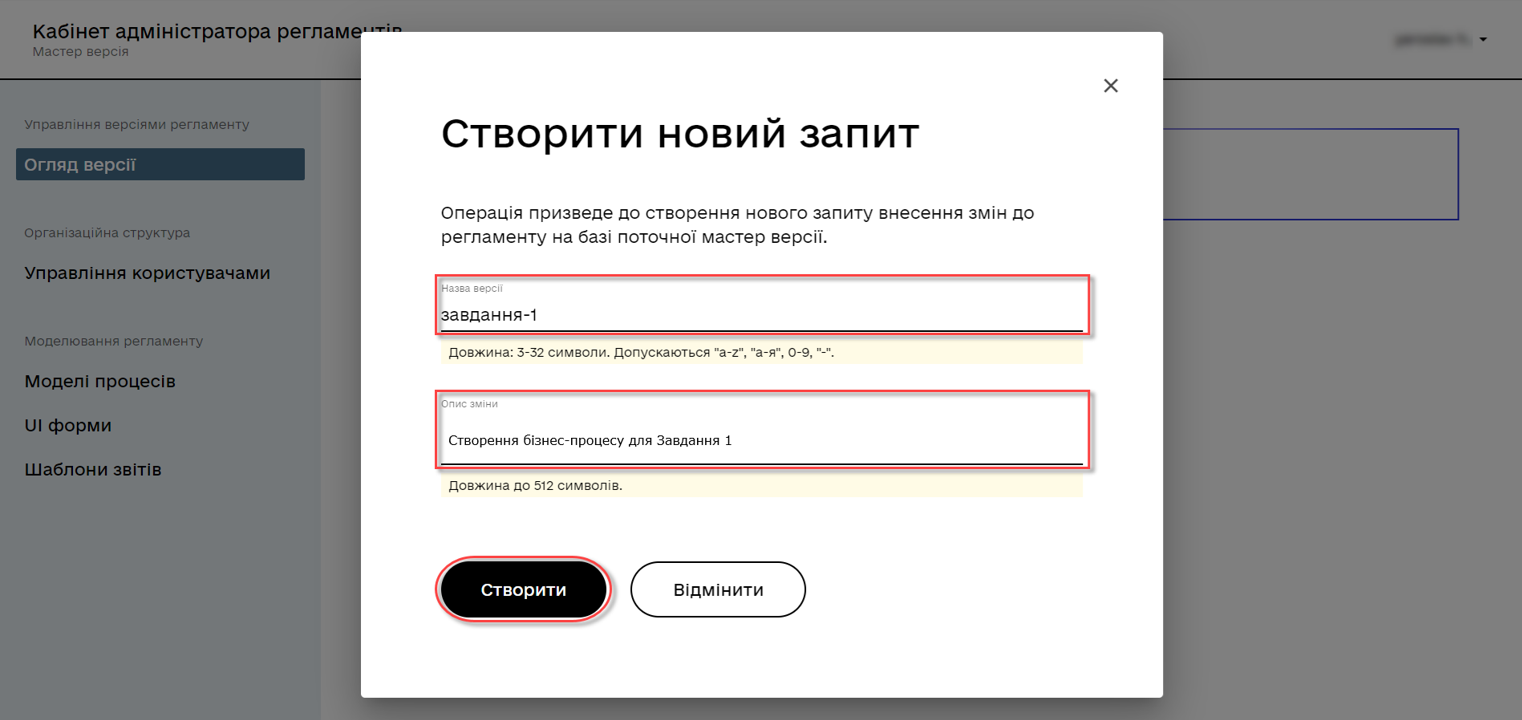
Після створення вас буде автоматично перенаправлено до редактора версії-кандидата, де ви зможете створювати та редагувати бізнес-процеси та форми.
-
Перейдіть до розділу Моделі процесів. Натисніть кнопку
Створити новий процесдля створення нового процесу.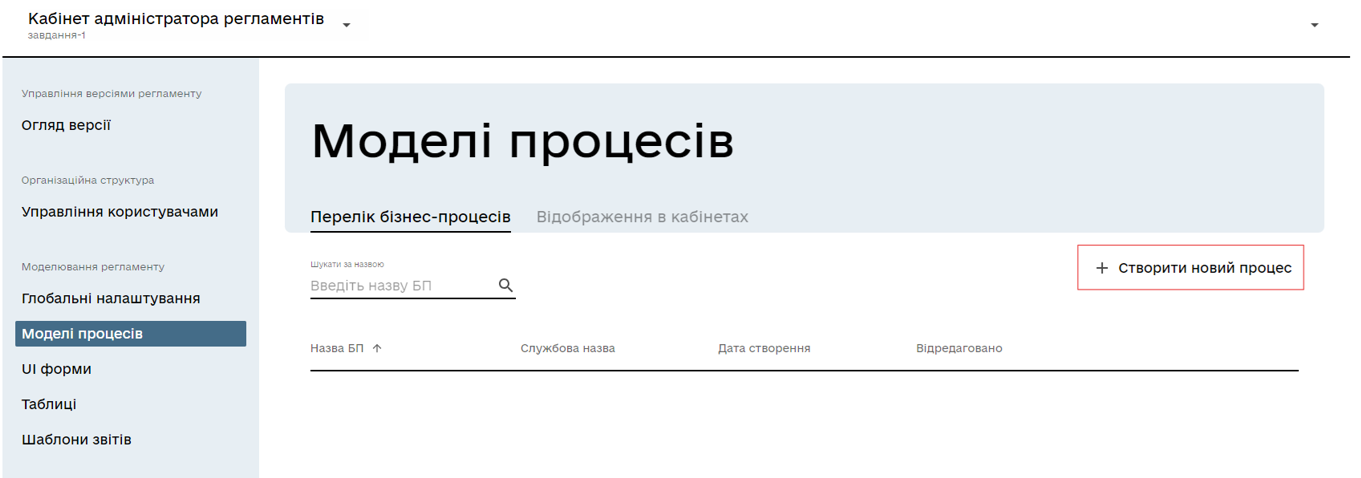
-
Заповніть поля відповідними значеннями:
-
Бізнес-назва процесу —
Внесення даних про лабораторію. -
Службова назва бізнес-процесу —
add-lab-test.
Вміст поля Бізнес-назва процесу повинен збігатися з полем Process Name в пулі бізнес-процесу. Поле Службова назва бізнес-процесу повинно збігатися з полем Process Id у пулі. -
-
Натисніть кнопку
Створити бізнес-процес.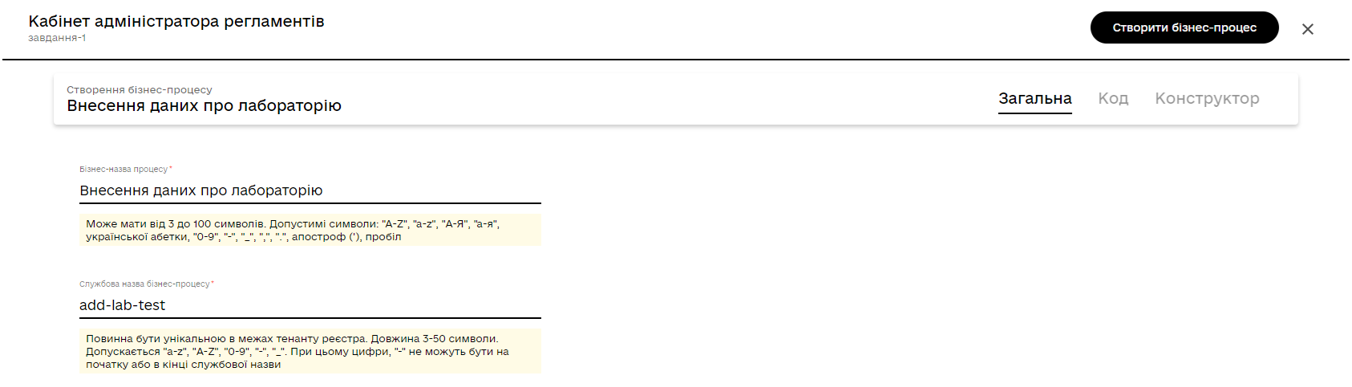
-
Перейдіть до розділу Конструктор.
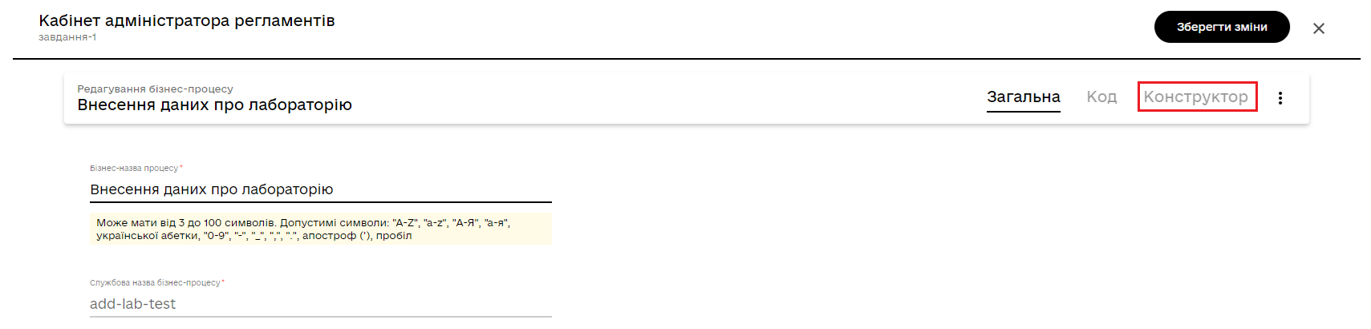
-
Змоделюйте бізнес-процес та натисніть кнопку
Зберегти зміни.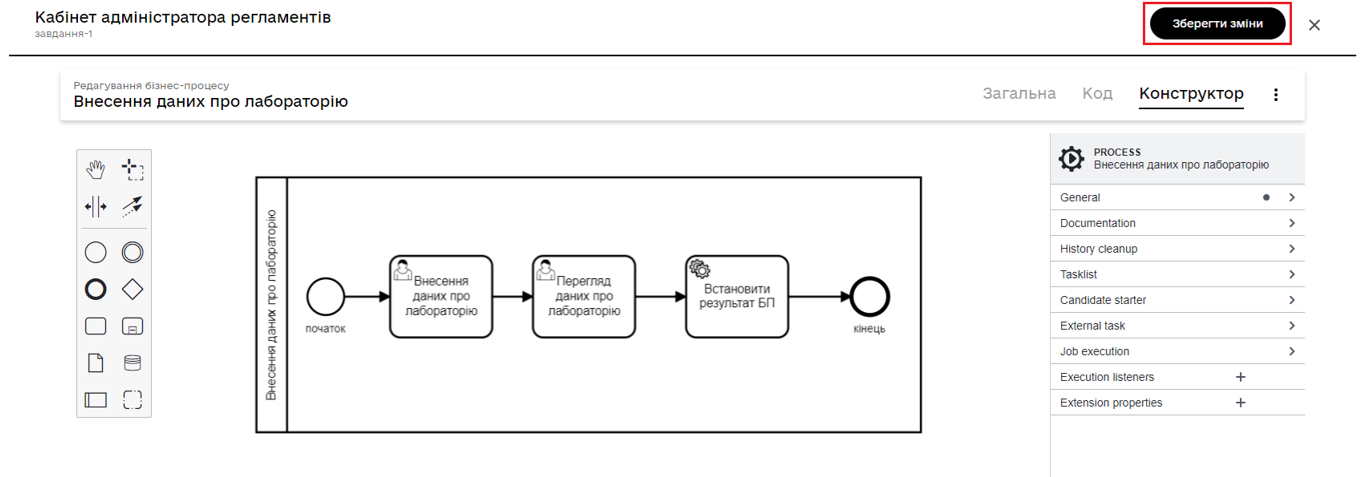
-
Після збереження змін закрийте вікно і перейдіть до розділу Огляд версії.
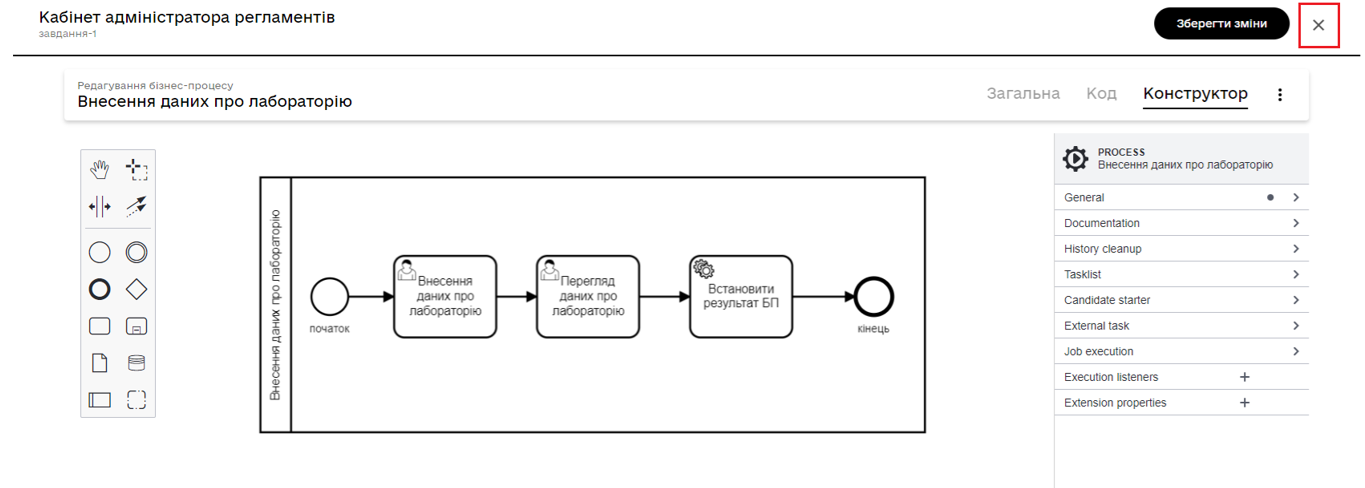
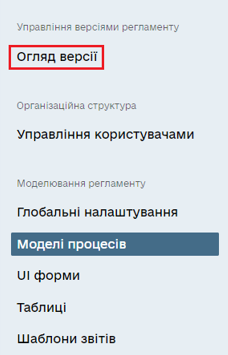
-
Отримайте оновлення на випадок, якщо з’явились інші зміни після створення запита, та дочекайтесь їх застосування.
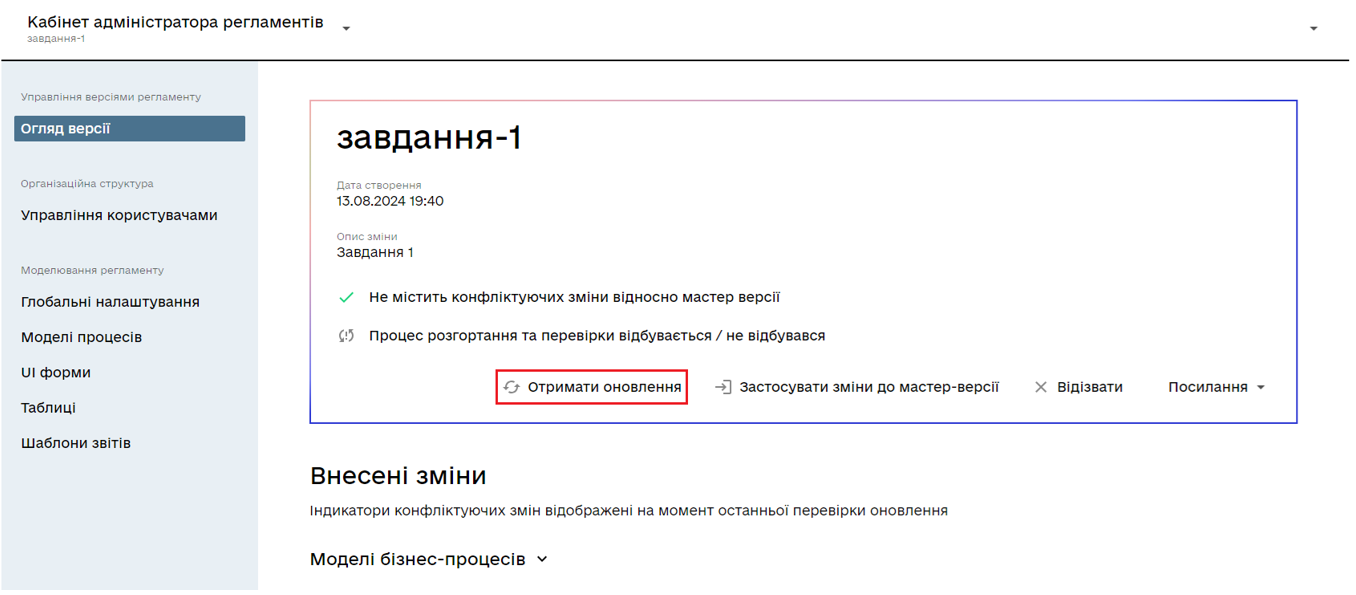
-
Після оновлення застосуйте зміни до мастер-версії натисканням відповідної кнопки. Підтвердьте застосування змін у спливному вікні.
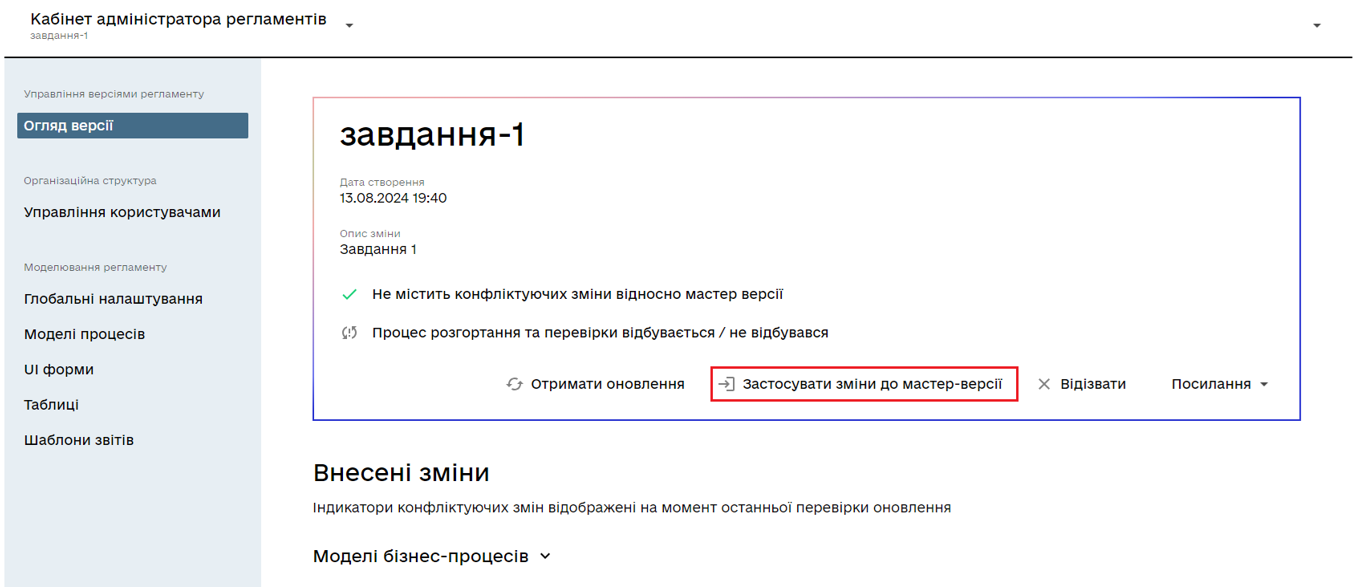
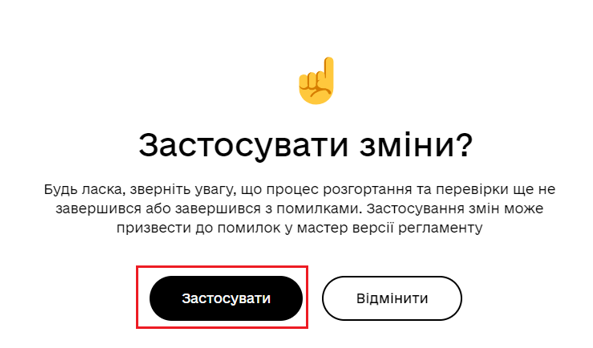
-
Дочекайтеся завершення публікації регламенту.
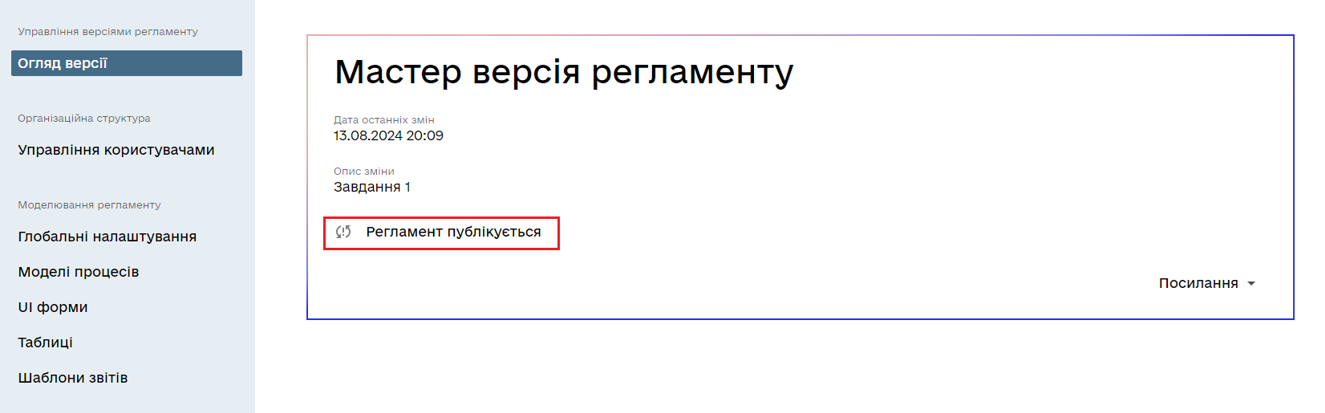
У результаті ваш бізнес-процес успішно збережено в регламенті.
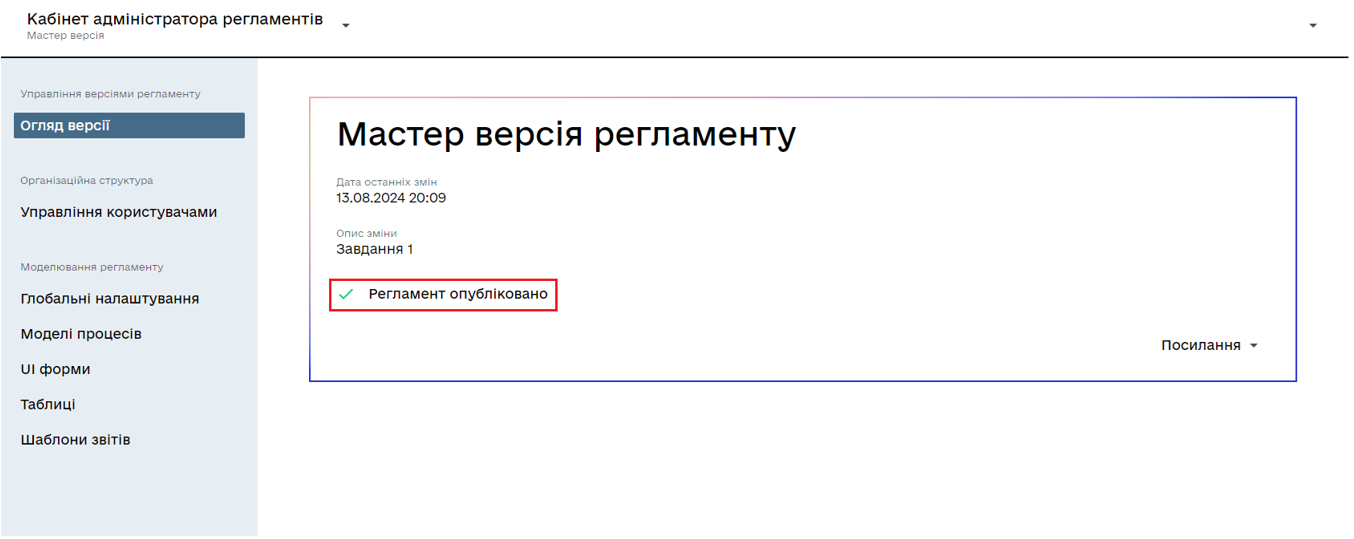
2. Моделювання у настільному додатку Camunda Modeler
| Для моделювання бізнес-процесів у Camunda Modeler рекомендується створювати файли у вебверсії, а потім працювати з ними в настільному додатку. |
2.1. Передумова
Перед початком моделювання встановіть додаток Camunda Modeler і, за потреби, типові розширення до нього відповідно до інструкції на сторінці Встановлення типових розширень до бізнес-процесів (для локальної розробки).
2.2. Моделювання бізнес-процесу
-
Створіть новий бізнес-процес у вебверсії з обов’язковими мінімальними складовими:
-
Pool/Participant (пул бізнес-процесу),
-
Start Event (початкова подія) з ініціатором у полі Initiator,
-
End Event (кінцева подія).
-
-
Збережіть та застосуйте зміни.
-
Дочекайтесь застосування змін до регламенту реєстру.
-
Оновіть локальний репозиторій відповідно до інструкції.
-
У файлах доступів (
bp-auth/citizen.ymlабоbp-auth/officer.yml) додайте права доступу до нового бізнес-процесу. -
Виконайте git commit та git push і дочекайтесь успішного розгортання регламенту в репозиторії Gerrit.
-
Перевірте, що новий бізнес-процес з’явився у відповідному кабінеті.
Після цього ви можете редагувати бізнес-процес у настільному додатку Camunda Modeler. Внесені зміни збережіть у віддаленому репозиторії згідно з інструкцією.